在word文档中怎么插入并且设置图片呢?
摘要:小伙伴们是不是经常遇到被要求在word中插入图片的问题,其实这个问题掌握了以后是非常简单的哦,具体步骤就请看下方啦。步骤1、将光标移至需要插...
小伙伴们是不是经常遇到被要求在word中插入图片的问题,其实这个问题掌握了以后是非常简单的哦,具体步骤就请看下方啦。
步骤
1、将光标移至需要插入图片的位置
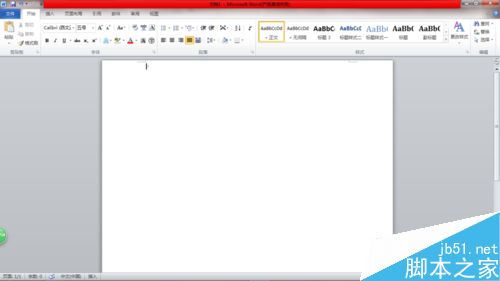
2、单击【插入】选项卡下的【插图】组中的“图片”按钮
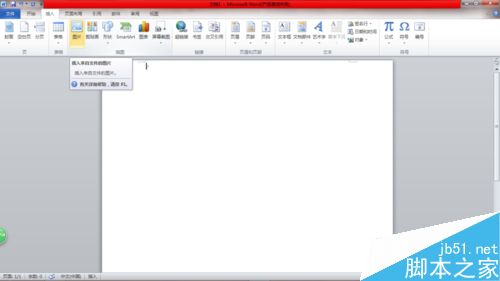
3、在弹出的“插入图片”对话框中,单击“插入”右侧的下三角按钮(在弹出的下拉列表中可以选择“插入”、“链接到文件”以及“插入与链接”命令),单击“确定”按钮,即可插入所选的图片文件
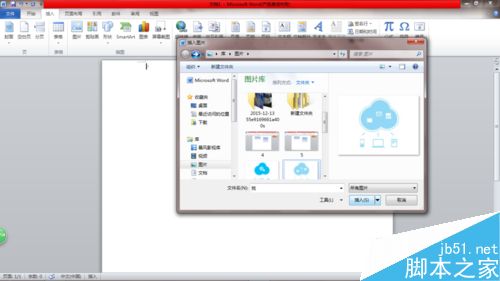
4、插入图片完成后,选择在【图片工具】下的【格式】选项卡
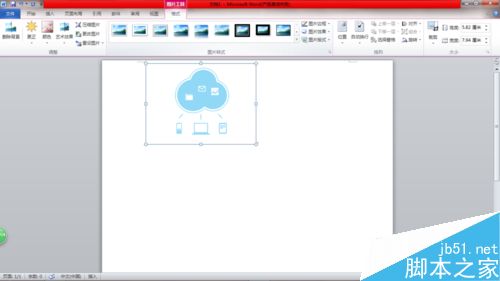
5、在【图片样式】组中选择所需的图片样式,还可单击【大小】组右侧的下三角按钮,在弹出的“布局”对话框中调整图片的大小
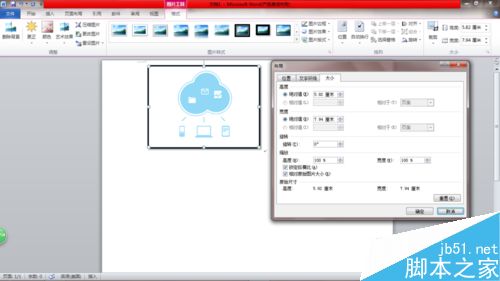
6、在“布局”对话框中单击“文字环绕”选项卡可以选择文字环绕方式

7、补充一下,若是要设置图片透明色,选择【图片工具】下的【格式】选项卡,在【调整】组中单击“颜色”按钮,在弹出的下拉列表中选择“设置透明色”命令,当鼠标指针变化形状,在图片中单击相应的位置指定透明色
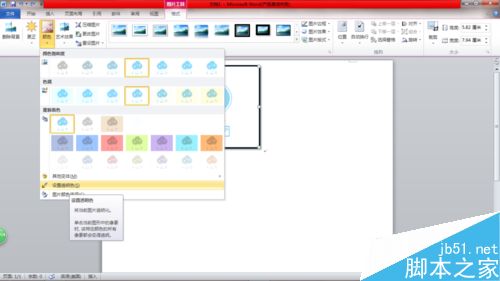
以上就是在word文档中怎么插入并且设置图片方法介绍,操作很简单的,大家学会了吗?希望这篇文章能对大家有所帮助!
【在word文档中怎么插入并且设置图片呢?】相关文章:
★ 如何在PowerPoint2007备注页中添加图片设置(图文)
★ 如何在Word2010文档中使用“放弃编辑数据”还原图片
★ 如何在Word2010中插入丰富多彩的SmartArt图形
上一篇:
word文档怎么给英文搜索同义词并替换?
下一篇:
excel表格中怎么连带标题行一起打印?
